如何在3dmax中实现多边形挤压操作?
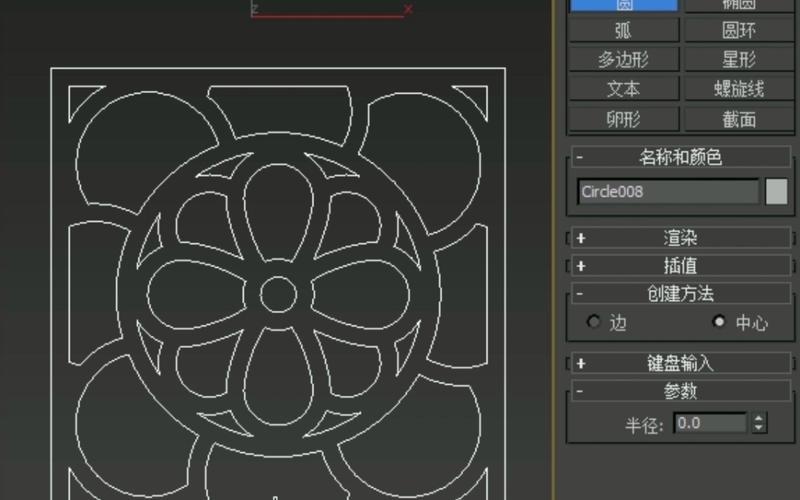
本文概述:在3ds Max中,挤压操作是一项基本的三维建模技巧,它能够通过沿一个法线方向将面扩展出去,从而在物体上创建新的形状和细节。在这篇文章中,我们将详细介绍如何在3ds Max中实现多边形的挤压操作,并对关键步骤进行深层次解析,以帮助用户更好地把握这一工具的应用。
在使用3ds Max进行三维建模时,掌握各种基础操作是非常重要的,其中**挤压**(Extrude)就是其中之一。挤压可以让你在现有模型的基础上,通过延伸或缩放特定区域来创建复杂的几何形状。无论是建筑模型中的墙壁,还是角色模型中的指关节,挤压都是提高建模效率的重要工具。首先,在3ds Max中启动你的项目并选择要编辑的对象。这一步至关重要,因为只有选择正确的对象后,才能进行进一步的细节添加和形状修改。在选择完对象后,确保它是以**可编辑多边形**(Editable Poly)的形式存在。如果不是,你需要右键点击对象,然后选择“转换为”->“可编辑多边形”。一旦对象被转换为可编辑多边形模式,就可以开始选择需要进行挤压的面。进入**多边形子对象级别**,你会看到不同的选择选项,包括顶点、边、边界、多边形和元素。选择多边形选项,这样你就可以单独选择模型表面的一个或多个面。选择目标面后,接下来就是执行挤压操作。在**修改面板**中,寻找“挤压”命令。你可以直接输入挤压值,也可以使用鼠标拖动来调整。一个**正值**会朝着面法线方向生成,而一个**负值**则会相反地向内凹陷。挤压工具不但可用于创建简单的突出结构,还能通过一些组合操作,实现更加复杂的建模效果。比如,当你需要在一个柱体上创造一组同心环,可以先通过挤压拉出高度,然后在顶部进行一系列缩放和移动操作,塑造所需的外观。对于那些希望得到更精细控制的用户而言,3ds Max还提供了高级选项。在挤压参数中,你可以看到“组”和“局部”两种挤压类型。“组”选项会使所有选择的面保持彼此相连并整体移动,而“局部”则允许每个面根据其自身的法线方向进行移动。这对于处理复杂表面或与其他几何体交互的面尤为有用。还有一点值得注意的是,完成基本的挤压操作后,有时候可能需要对新形成的面进行额外的**润滑**(Smoothing)或者**连接**(Bridging),以便确保模型的一致性和美观性。通过在挤压后的多边形上应用这些技巧,模型的质量可以得到显著提升。总之,掌握3ds Max中的挤压操作不仅可以极大加速建模进程,也能使设计者更自由地发挥想象力去探索更复杂的几何造型。通过不断实践和熟悉各种参数设置,最终你可以轻松驾驭这项技能,并运用自如。希望通过这篇文章,你能对3ds Max的挤压功能有一个全方位的理解,并在自己的项目中灵活应用。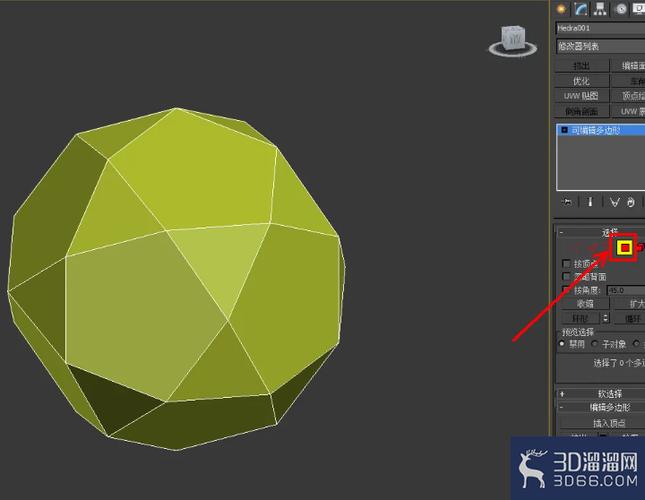
BIM技术是未来的趋势,学习、了解掌握更多BIM前言技术是大势所趋,欢迎更多BIMer加入BIM中文网大家庭(http://www.wanbim.com),一起共同探讨学习BIM技术,了解BIM应用!
相关培训